- โปรแกรมฟรี EaseUS
- Data Recovery Wizard Free
- Todo Backup Free
- Partition Master Free
Table of Contents
![]() Related Posts
Related Posts
กรณีผู้ใช้ 1: สวัสดีครับ ผมทำวิดีโอไว้แล้ว แต่พอเปิดดูกลับขึ้นรหัสข้อผิดพลาด 0xc10100be วิดีโอนี้สำคัญมาก ผมต้องส่งภายใน 2 วัน ผมเลยต้องการคำตอบด่วนครับ รบกวนช่วยด้วยครับ - จาก ชุมชน Windows
กรณีผู้ใช้ 2: ฉันพยายามโพสต์วิดีโอ YouTube แต่ระบบแจ้งว่าวิดีโอเสียหาย ฉันตรวจสอบแล้ว แต่ระบบแจ้งว่ามีบั๊กหรือน่าจะเสียหาย และที่ด้านล่างมีรหัสข้อผิดพลาด 0xc10100be - จาก ฟอรัม Windows 10
รหัสข้อผิดพลาด 0xc10100be: "ไฟล์นี้เล่นไม่ได้ อาจเป็นเพราะประเภทไฟล์ไม่รองรับ นามสกุลไฟล์ไม่ถูกต้อง หรือไฟล์เสียหาย" เป็นหนึ่งในปัญหาที่พบบ่อยในคอมพิวเตอร์ Windows โดยเฉพาะอย่างยิ่งเมื่อเปิด YouTube ตามที่ผู้ใช้บางรายรายงาน ข้อผิดพลาดนี้อาจเกิดจากหลายสาเหตุ และยังมีวิธีแก้ปัญหาเฉพาะเจาะจงอีกด้วย อ่านบทความพอร์ตนี้จาก EaseUS ต่อไปเพื่อแก้ไขปัญหาของคุณ
วิธีที่ 1. ซ่อมแซมวิดีโอที่เสียหายด้วยซอฟต์แวร์ซ่อมแซมวิดีโอระดับมืออาชีพ
มีโอกาสที่วิดีโอของคุณจะเสียหายจนไม่สามารถเล่นได้อีกต่อไป และคุณจะได้รับรหัสข้อผิดพลาดนี้ หากต้องการซ่อมแซมวิดีโอที่เสียหายและแก้ไขรหัสข้อผิดพลาดนี้ คุณสามารถขอความช่วยเหลือจาก EaseUS Fixo Video Repair ได้
EaseUS Fixo Video Repair คือโซลูชันแบบครบวงจรที่สามารถซ่อมแซมวิดีโอ เอกสาร และรูปภาพที่เสียหายได้ เครื่องมือซ่อมแซมวิดีโอนี้สามารถจัดการกับวิดีโอที่มีระดับความเสียหายที่แตกต่างกันได้
กรณีทั่วไป เช่น รหัสข้อผิดพลาดการเล่นวิดีโอ 224003, วิดีโอไม่ซิงค์ และ ไฟล์ MP4 เล่น ไม่ได้ สามารถแก้ไขได้อย่างสมบูรณ์แบบด้วยเครื่องมือนี้ EaseUS Fixo Video Repair ใช้โหมดซ่อมแซมที่รวดเร็วและทันสมัยเพื่อซ่อมแซมวิดีโอของคุณให้ดีขึ้น แม้ว่าจะมีความเสียหายร้ายแรงก็ตาม นอกจากไฟล์รูปแบบที่นิยมใช้กันมากที่สุด เช่น MP4 หรือ MOV แล้ว ซอฟต์แวร์นี้ยังรองรับไฟล์ M2TS, MKV, MTS, 3GP, AVI, FLV, M4V และอื่นๆ อีกด้วย
ยิ่งไปกว่านั้น ตอนนี้สามารถใช้งานร่วมกับ Windows และ macOS เวอร์ชัน Mac ที่เพิ่งเปิดตัวใหม่ได้แล้ว คุณสามารถดาวน์โหลดได้โดยคลิกปุ่มด้านล่างและทำตามคำแนะนำเพื่อ ซ่อมแซมไฟล์ที่เสียหายบน Mac :
✨ขั้นตอนที่ 1 ดาวน์โหลด ติดตั้ง และเปิดใช้งาน EaseUS Fixo Video Repair
คลิกปุ่มดาวน์โหลดหรือไปที่เว็บไซต์อย่างเป็นทางการของ Fixo เพื่อดาวน์โหลดและติดตั้งเครื่องมือซ่อมแซมวิดีโอนี้ ในอินเทอร์เฟซ คลิก "ซ่อมแซมวิดีโอ" > "เพิ่มวิดีโอ" เพื่ออัปโหลดภาพยนตร์ การบันทึก หรือไฟล์วิดีโออื่น ๆ จากอุปกรณ์จัดเก็บข้อมูลต่างๆ

✨ขั้นตอนที่ 2 เริ่มการซ่อมแซมวิดีโอทันที
หากไม่ต้องการซ่อมแซมวิดีโอทั้งหมดในคราวเดียว คุณสามารถเลือกวิดีโอเดียวแล้วเลือก "ซ่อมแซม" คลิกปุ่ม "ถังขยะ" เพื่อลบวิดีโอออกจากรายการซ่อมแซม

✨ขั้นตอนที่ 3 ดูตัวอย่างและบันทึกวิดีโอที่ซ่อมแซมแล้ว
การซ่อมแซมวิดีโอขนาดใหญ่อาจใช้เวลานานกว่าปกติ คลิกไอคอนเล่นเพื่อดูตัวอย่างวิดีโอที่ซ่อมแซมแล้ว และคลิก "บันทึกทั้งหมด" เพื่อบันทึกไฟล์วิดีโอเหล่านี้ ปุ่ม "ดูไฟล์ที่ซ่อมแซมแล้ว" จะนำคุณไปยังโฟลเดอร์ที่ซ่อมแซมแล้วโดยตรง

✨ขั้นตอนที่ 4. ใช้การซ่อมแซมขั้นสูงหากล้มเหลว
หากวิดีโอแสดง "การซ่อมแซมด่วนล้มเหลว" แสดงว่าวิดีโอได้รับความเสียหายร้ายแรง และควรใช้โหมดการซ่อมแซมขั้นสูง คลิก "การซ่อมแซมขั้นสูง" > ไอคอนโฟลเดอร์ > "ยืนยัน" เพื่อเพิ่มวิดีโอตัวอย่าง

✨ขั้นตอนที่ 5. ตรวจสอบผลการแข่งขัน
คุณจะทราบได้ในหน้าต่างป๊อปอัปว่าวิดีโอตัวอย่างสามารถช่วยซ่อมแซมวิดีโอที่เสียหายได้หรือไม่ รายการข้อมูลโดยละเอียดเกี่ยวกับวิดีโอที่เสียหายและวิดีโอตัวอย่างจะปรากฏขึ้น คลิก "ซ่อมแซมทันที" เพื่อเริ่มกระบวนการซ่อมแซมวิดีโอขั้นสูง

หากคุณบันทึกวิดีโอของคุณได้สำเร็จโดยใช้เครื่องมือนี้ โปรดอย่าลืมแชร์โพสต์นี้กับแฟนๆ และเพื่อนๆ ของคุณบน Reddit หรือ Twitter:
วิธีที่ 2. อัปเดตโคเดกของ Windows Media Player
การขาดตัวแปลงสัญญาณที่เหมาะสมในเครื่องเล่นวิดีโอของคุณอาจทำให้เกิดข้อความแสดงข้อผิดพลาดนี้ได้เช่นกัน ในกรณีนี้ คุณต้องดาวน์โหลดโค้ดที่จำเป็นและเปิดวิดีโอของคุณใหม่ วิธีนี้อาจช่วยคุณได้เมื่อ ตัวแปลงสัญญาณวิดีโอของคุณไม่ได้รับการรองรับ ขั้นตอนโดยละเอียดในการอัปเดตตัวแปลงสัญญาณของ Windows Media Player มีดังต่อไปนี้:
ขั้นตอนที่ 1. เปิด Windows Media Player และเลือก "เครื่องมือ" จากเมนู
ขั้นตอนที่ 2 เลือก "ตัวเลือก" จากเมนูแบบเลื่อนลงและไปที่แท็บ "ผู้เล่น"
ขั้นตอนที่ 3 ทำเครื่องหมายที่ "วันละครั้ง" ใต้ "อัปเดตอัตโนมัติ" หากพบตัวเลือกนี้ ให้ทำเครื่องหมายที่ "ดาวน์โหลดโคเดกโดยอัตโนมัติ"
ขั้นตอนที่ 4 คลิก "ตกลง" และรอให้กระบวนการเสร็จสิ้น เปิดวิดีโอของคุณอีกครั้งและดูว่าวิธีนี้ได้ผลหรือไม่

คุณสามารถดาวน์โหลดแพ็ก K-Lite ได้ แต่ต้องระมัดระวังเสมอ เพราะบางครั้งอาจมีไวรัสมาด้วย
วิธีที่ 3 เล่นวิดีโอของคุณด้วยเครื่องเล่นสื่ออื่น
คุณสามารถเล่นวิดีโอของคุณกับเครื่องเล่นสื่ออื่นได้หากพบว่าการดาวน์โหลดโคเดกนั้นยุ่งยาก คุณกำลังเล่นวิดีโอของคุณด้วยเครื่องเล่นวิดีโอที่รองรับรูปแบบต่างๆ เครื่องเล่นที่แนะนำมากที่สุดคือ VLC media player
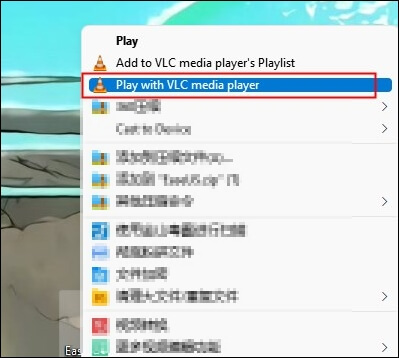
VLC media player สามารถเล่นไฟล์วิดีโอกระแสหลักได้เกือบทั้งหมด รวมถึงไฟล์วิดีโอบางประเภท เช่น MPEG-2, MPEG-4, H.264, MKV, WebM และ WMV เพียงดาวน์โหลดโปรแกรมเล่นนี้จากเว็บไซต์ แล้วเปิดวิดีโอของคุณ
นอกจากนี้ยังสามารถใช้เครื่องเล่นอื่นๆ เช่น MPV, SMPlayer และ ExMplayer ได้อีกด้วย
อย่าลืมแชร์โพสต์นี้หากคุณพบว่ามีประโยชน์:
วิธีที่ 4. แปลงรูปแบบวิดีโอของคุณ
คุณยังสามารถแปลงไฟล์วิดีโอเป็นรูปแบบที่เครื่องเล่นสื่อของคุณรองรับได้ เช่น MP4 ซึ่งเป็นที่นิยมที่สุด วิธีนี้สามารถทำได้แม้ ไฟล์วิดีโอจะไม่รองรับ VLC media player ยังช่วยคุณในเรื่องนี้ได้:
ขั้นตอนที่ 1. เปิดโปรแกรมเล่นสื่อ VLC และไปที่แท็บเมนู
ขั้นตอนที่ 2. ค้นหา "สื่อ" > "แปลง/บันทึก"
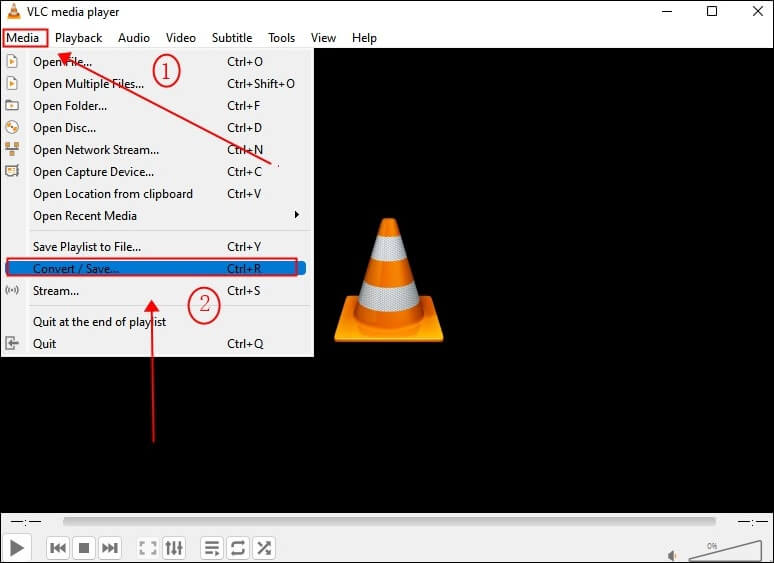
ขั้นตอนที่ 3. ตอนนี้ให้เพิ่มวิดีโอที่มีปัญหาของคุณและเลือก "แปลง"
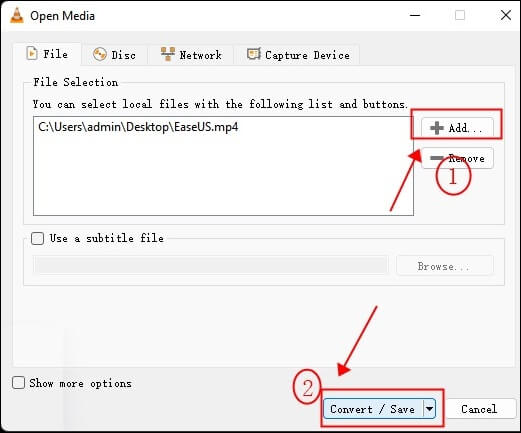
ขั้นตอนที่ 4 เลือกปลายทางที่จะบันทึกวิดีโอของคุณหลังจากการแปลง
ขั้นตอนที่ 5. เลือกรูปแบบเป้าหมายใต้โปรไฟล์ คลิก "เริ่ม" เพื่อเริ่มกระบวนการ
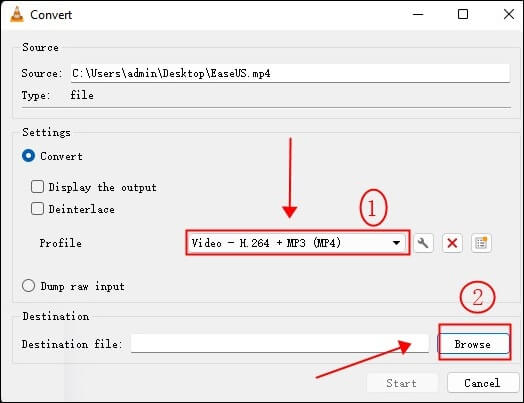
วิธีที่ 5. ดำเนินการซ่อมแซม VLC
VLC media player มียูทิลิตี้ในตัวสำหรับซ่อมแซมวิดีโอที่เสียหาย คุณสามารถ ซ่อมแซม วิดีโอที่เสียหายและแก้ไขรหัสข้อผิดพลาด 0xc10100be ได้ แต่ต่างจาก EaseUS Fixo Video Repair ตรงที่ VLC media player สามารถซ่อมแซมได้เฉพาะไฟล์ AVI ที่เสียหายเท่านั้น ดังนั้นคุณต้องแปลงไฟล์ก่อน
ขั้นตอนที่ 1. เปลี่ยนชื่อไฟล์เป็น AVI หรือแปลงรูปแบบเป็นเครื่องเล่นสื่อ VLC
ขั้นตอนที่ 2 เปิดไฟล์วิดีโอที่เสียหายด้วยโปรแกรม VLC media player และค้นหา "เครื่องมือ" > "อินพุต/โคเดก"
ขั้นตอนที่ 3 เลือก "การตั้งค่า" จากเมนูแบบเลื่อนลง และหน้าต่างใหม่จะปรากฏขึ้น
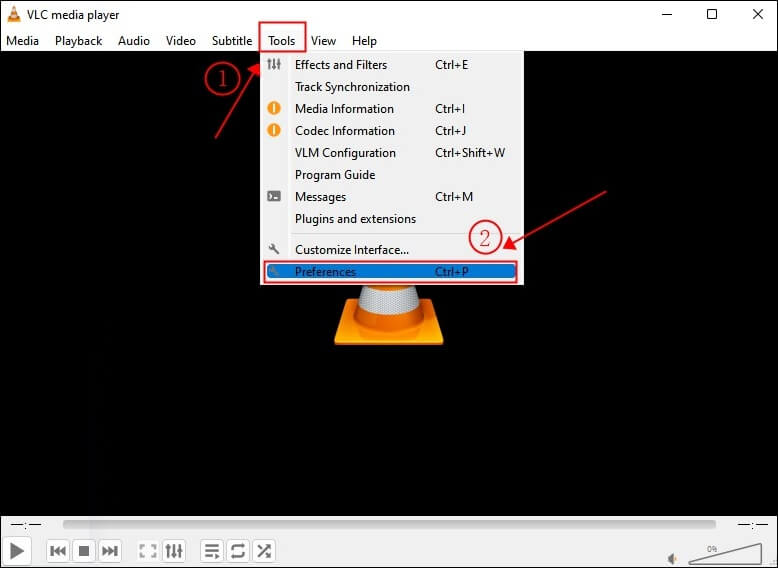
ขั้นตอนที่ 4 เลือก "แก้ไขเสมอ" จากส่วนไฟล์ AVI ที่เสียหายหรือไม่สมบูรณ์
ขั้นตอนที่ 5 คลิก "บันทึก" ที่ด้านล่างและลองเปิดวิดีโอของคุณอีกครั้ง
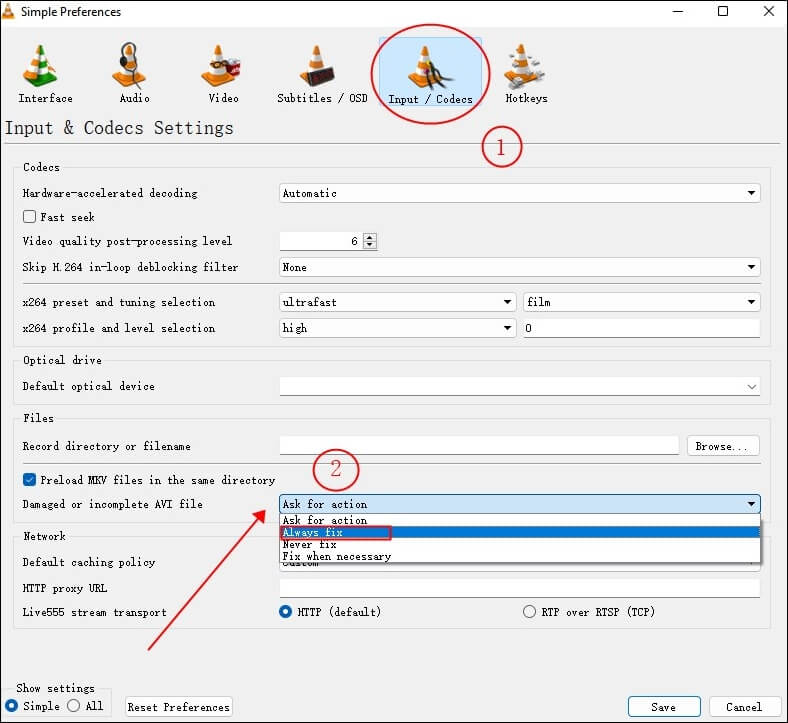
วิธีที่ 6. ปิดคุณสมบัติการป้องกันการคัดลอกใน Windows Media Player
คุณอาจได้รับรหัสข้อผิดพลาดนี้หากคุณเปิดใช้งานคุณสมบัติป้องกันการคัดลอกใน Windows Media Player คุณสามารถปิดใช้งานชั่วคราวเพื่อดูว่าจะช่วยได้หรือไม่ ขั้นตอนต่อไปนี้คือขั้นตอนที่จำเป็น:
ขั้นตอนที่ 1. เปิด Windows Media Player และไปที่ "เครื่องมือ" > "ตัวเลือก"
ขั้นตอนที่ 2 ไปที่แท็บ "ริปเพลง" และยกเลิกการเลือก "คัดลอกเพลงเพื่อป้องกัน"
ขั้นตอนที่ 3 เลือก "นำไปใช้" และคลิก "ตกลง" เพื่อปิดการใช้งาน
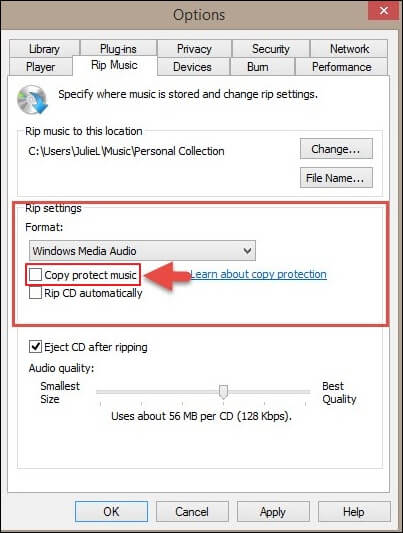
ตอนนี้คุณสามารถเปิดวิดีโอของคุณอีกครั้งเพื่อดูว่าคุณได้กำจัดรหัสข้อผิดพลาดแล้วหรือยัง
สาเหตุของรหัสข้อผิดพลาด 0xc10100be
เพื่อช่วยให้คุณเข้าใจรหัสข้อผิดพลาดนี้ได้ดีขึ้นและหลีกเลี่ยงปัญหาในครั้งต่อไป คุณจำเป็นต้องเข้าใจสาเหตุของรหัสข้อผิดพลาดนี้ ต่อไปนี้คือสาเหตุหลักบางประการของรหัสข้อผิดพลาดนี้ อ่านต่อ:
- 🔻ไฟล์วิดีโอเสียหาย: วิดีโอของคุณอาจเสียหายโดยไม่ได้ตั้งใจ และคุณอาจได้รับข้อความแสดงข้อผิดพลาดนี้เมื่อพยายามเล่น
- 📽️ตัวแปลงสัญญาณวิดีโอที่ไม่รองรับ: รหัสที่ขาดหายไปหรือไม่รองรับอาจทำให้วิดีโอของคุณเล่นไม่ได้ และรหัสข้อผิดพลาดนี้จะปรากฏขึ้น
- ❎นามสกุลไฟล์ไม่ถูกต้อง: เครื่องเล่นสื่อบางเครื่องไม่รองรับรูปแบบวิดีโอทั้งหมด ดังนั้นคุณควรตรวจสอบนามสกุลไฟล์ของคุณก่อน
คำถามที่พบบ่อยเกี่ยวกับรหัสข้อผิดพลาด 0xc10100be
1. ฉันจะแก้ไข 0xc10100be ได้อย่างไร
ต่อไปนี้เป็นห้าวิธีที่จะช่วยคุณแก้ไขรหัสข้อผิดพลาด 0xc10100be
- ดาวน์โหลดโคเดกที่หายไป
- เล่นวิดีโอของคุณด้วยเครื่องเล่นสื่ออื่น
- ใช้ EaseUS Fixo Video Repair เพื่อแก้ไขวิดีโอที่เสียหาย
- แปลงรูปแบบวิดีโอให้เป็นแบบที่ได้รับการรับชมมากที่สุด
- ดำเนินการซ่อมแซม VLC
2. ฉันจะแก้ไขโคเดกที่หายไปใน Windows 10 ได้อย่างไร
ต่อไปนี้เป็นวิธีต่างๆ ที่อาจช่วยคุณแก้ไขโคเดกที่หายไปใน Windows 10:
- ติดตั้งโคเดกหรือแพ็คโคเดกที่ขาดหายไป
- อัปเดตระบบปฏิบัติการ Windows
- การลงทะเบียนระบบที่ถูกต้อง
- ถอนการติดตั้งไดร์เวอร์เสียงหลายตัว
3. ฉันจะอัปเดตโคเดก Windows ได้อย่างไร?
คุณสามารถตั้งค่าเพื่ออัพเดตโคเดก Windows ของคุณโดยอัตโนมัติได้ดังนี้:
- เริ่ม WMP และเลือก "เครื่องมือ" จากเมนู
- ไปที่ "ตัวเลือก" และเลือก "วันละครั้ง หรือ สัปดาห์ละครั้ง" ภายใต้การอัปเดตอัตโนมัติ
- คลิก "ตกลง" และรอการอัปเดตอัตโนมัติ
ข้อสรุป
ในโพสต์นี้ เราได้อธิบายสาเหตุและวิธีแก้ไขรหัสข้อผิดพลาด 0xc10100be รหัสข้อผิดพลาดอาจเกิดจากสาเหตุต่างๆ ซึ่งคุณสามารถแก้ไขได้โดยการแปลงไฟล์วิดีโอ ติดตั้งตัวแปลงสัญญาณที่จำเป็น และอื่นๆ คุณยังสามารถซ่อมแซมไฟล์วิดีโอที่เสียหายได้ด้วยโปรแกรม VLC อย่างไรก็ตาม คุณควรแปลงไฟล์วิดีโอก่อน ดังนั้นจึงขอแนะนำให้ใช้ เครื่องมือซ่อมแซมวิดีโอ ระดับมืออาชีพ เช่น EaseUS Fixo Video Repair ในกรณีนี้
Was This Page Helpful?